
許多 Instagram 用戶都會發布 IG 限時動態來跟朋友或粉絲分享自己的生活,而限動除了可以發佈照片之外,也能發佈影片,更是可以加上 IG 音樂讓限時動態更豐富。不過如果你想呈現更多元的內容,其實我們也可以為 IG 限時動態影片加照片喔!無論你是想在限動影片加上單張照片或多張照片都可以。
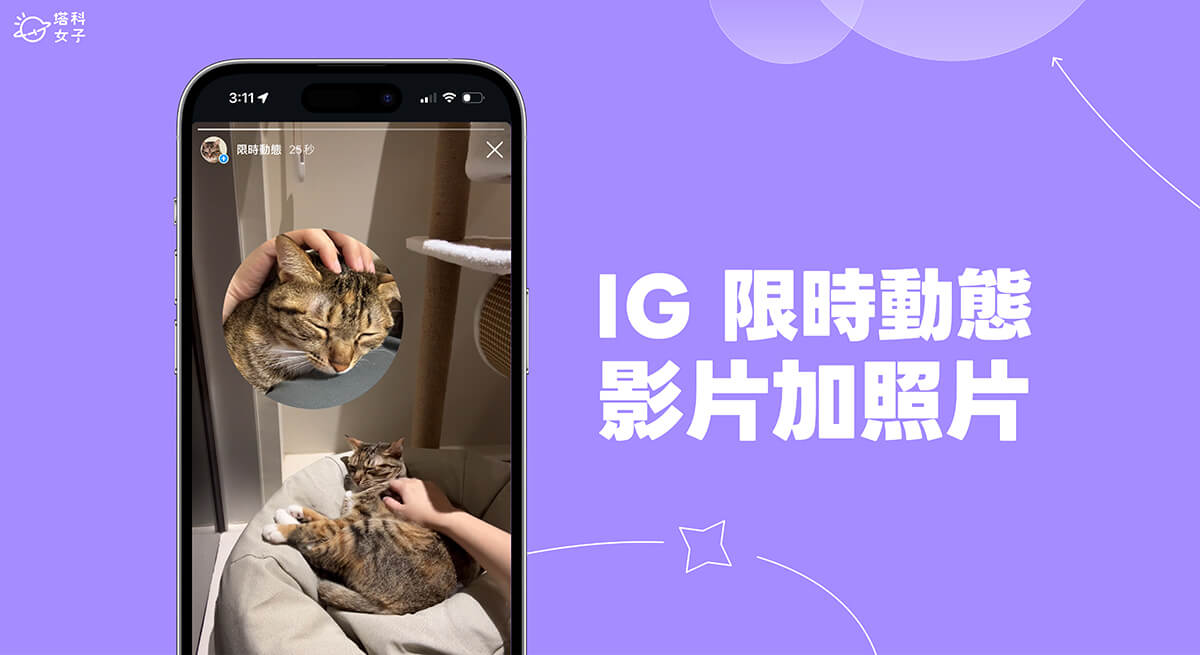
如何為 IG 限時動態影片加照片?
無論你是使用 IG 限時動態內建的「相機」錄製影片,或者是將手機拍好的影片上傳到 IG 限時動態,那我們隨時都可以為 IG 限時動態影片加照片喔!而且還能自由加上多張照片,不只限於一張。那接下來我們就詳細教大家怎麼在 IG 限動影片加上照片:
- 首先,請在 iPhone 或 Android 手機開啟 Instagram App,前往你的 IG 個人主頁,點選右上角「+」,建立一則新的「限時動態」。
- 從你的手機圖庫中選擇你想上傳到限時動態的影片,或者也可以點選最上方的「相機」立刻錄製影片。
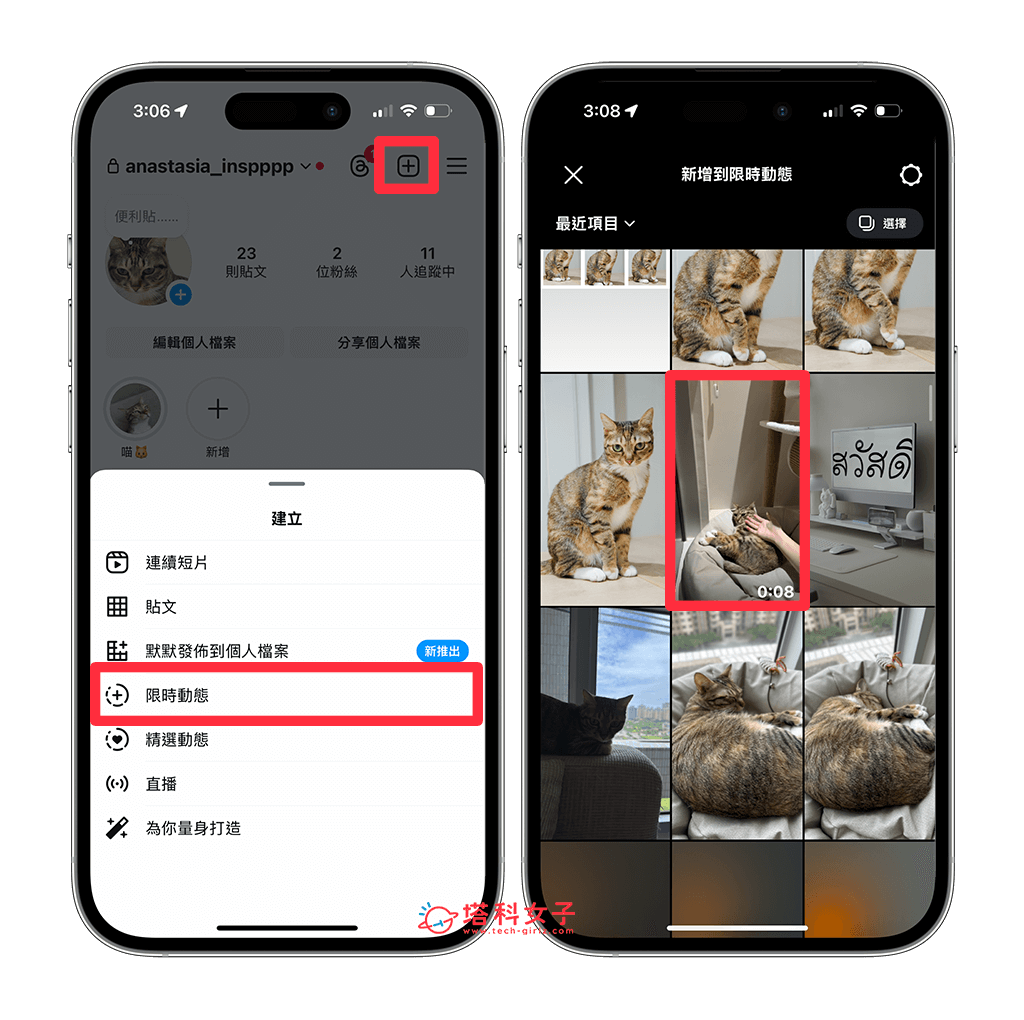
- 此時你會看到該影片呈現在 IG 限時動態背景上,請點選上方工具列的「貼圖」圖示。
- 在貼圖庫中點選「相片」貼圖。
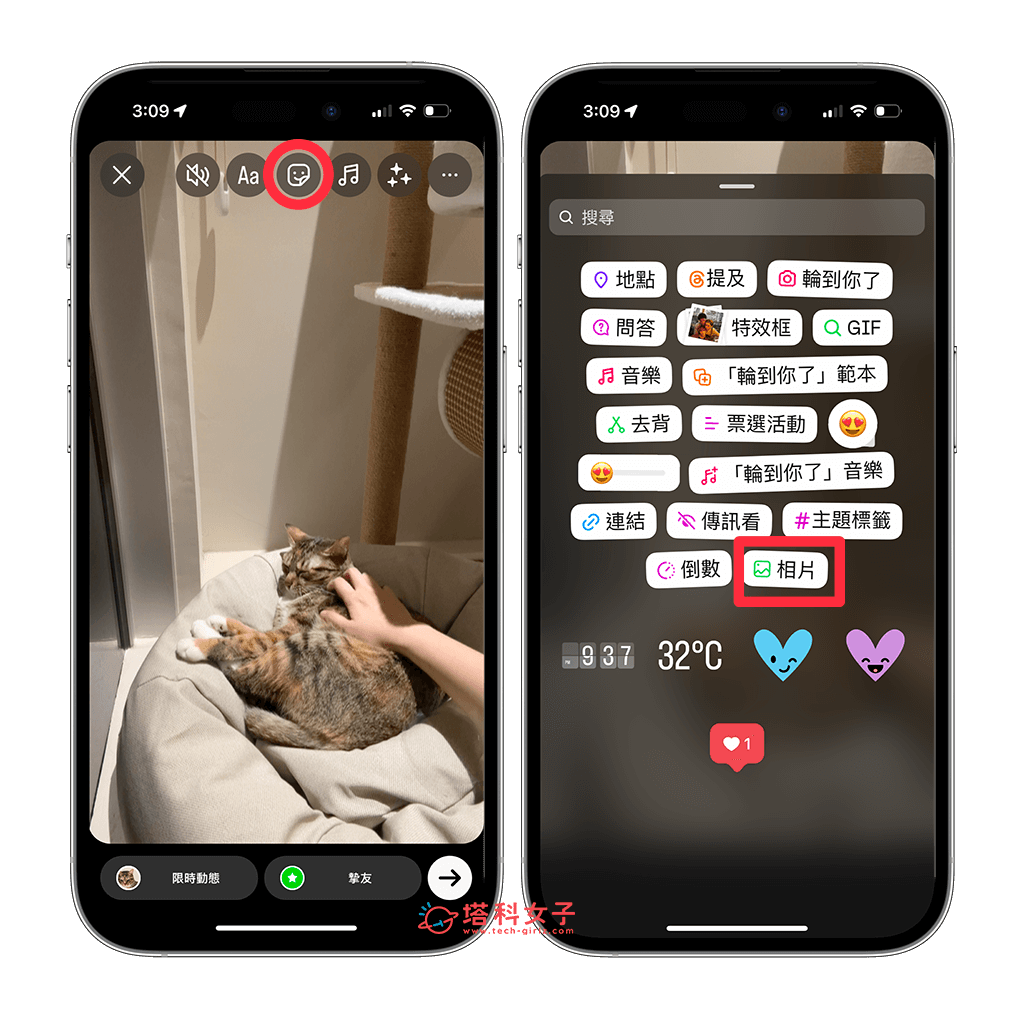
- 接著,從你的手機照片圖庫中選擇你要加在 IG 限時動態影片的照片。
- 加入完成後,點擊該照片還可以裁剪成不同的圖形,例如:長方形、圓角長方形、圓形、愛心形、星形、正方形等。
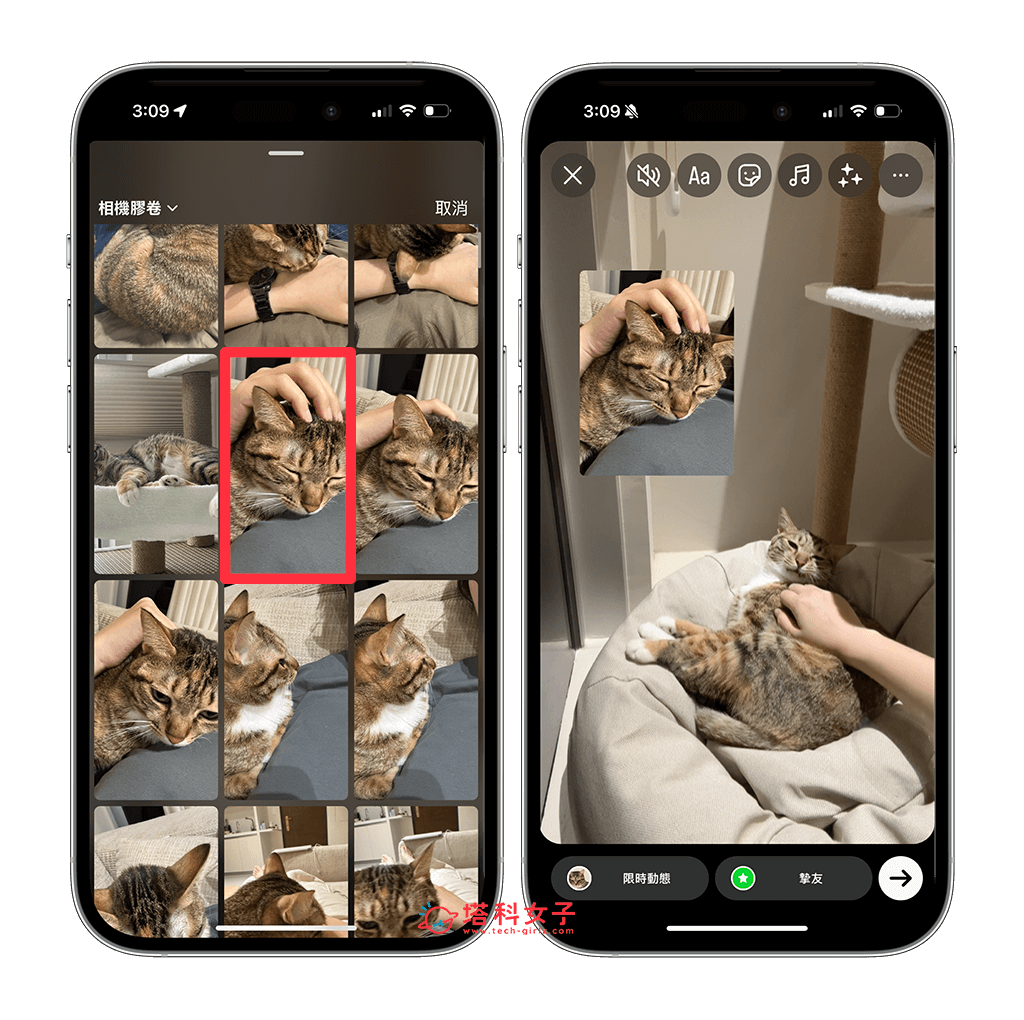
- 如果你想為 IG 限時動態影片加上多張照片,可以重複點選「相片」貼圖並選擇你要的照片,能將很多張照片放在 IG 限時動態上,加入完成後直接發佈出去即可!
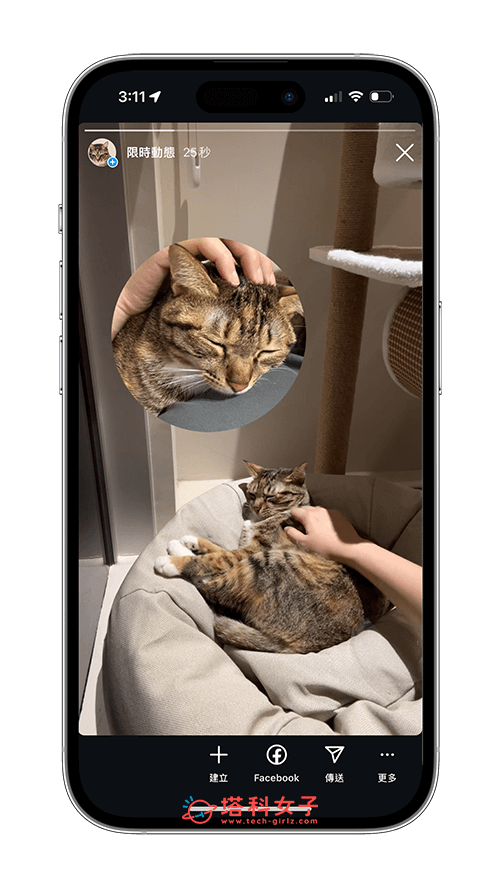
總結
如果你也想為同一則 IG 限時動態影片加上照片,那可以參考本篇教學的步驟使用「相片貼圖」的方式來加入照片,當然不管你是要在影片上加上單張照片或是多張照片都可以,也別忘了可以點擊照片來裁剪成不同圖形喔!使用上相當彈性。
